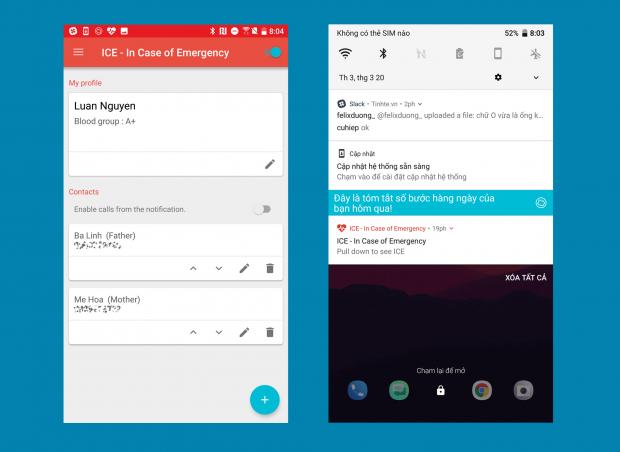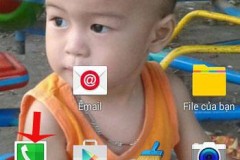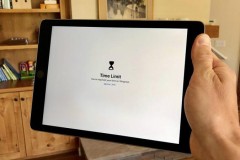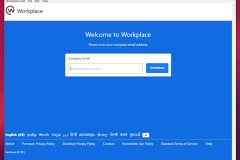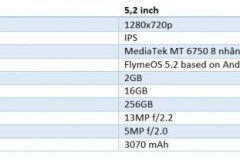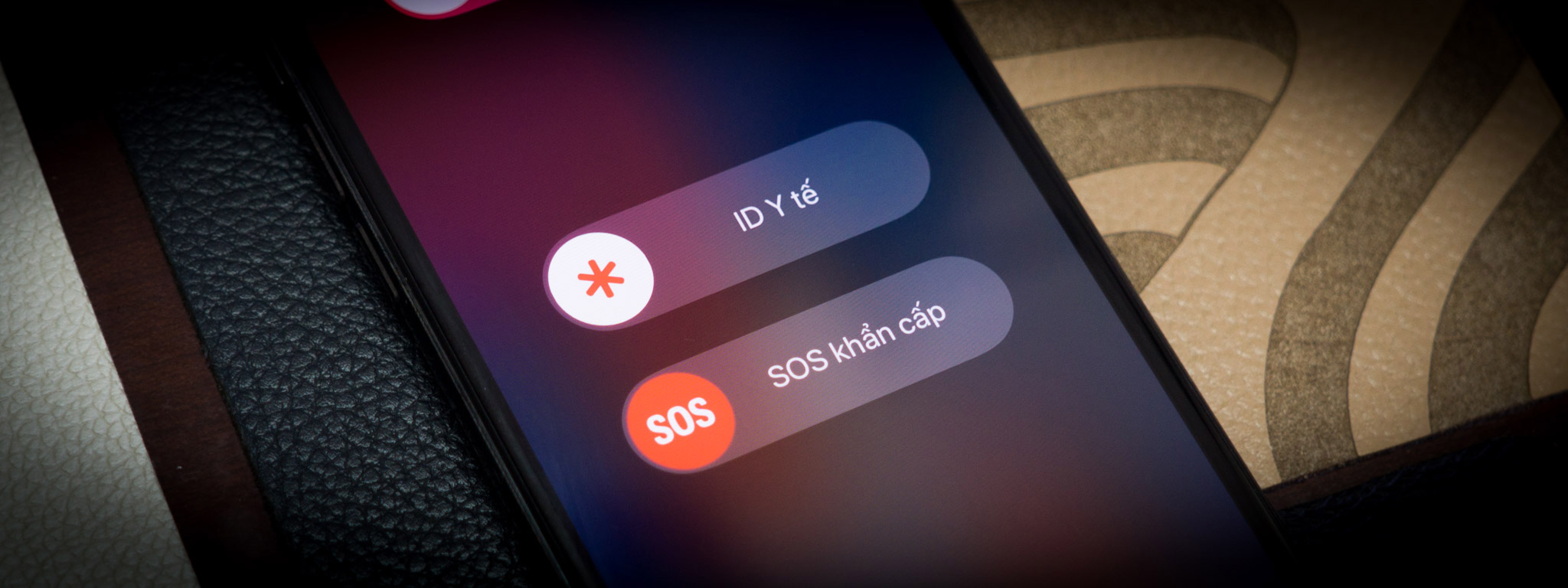
Cách làm như sau:
Trên iPhone: dùng chức năng tên là Medical ID
- Chạy ứng dụng Sức khỏe > nhấn vào dòng ID Y tế
- Nhấn vào nút Sửa, nhập thông tin cá nhân của bạn bao gồm tên, ngày sinh
- Đừng quên add thêm những người thân thuộc nhất để liên hệ trong tình huống khẩn cấp
- Khi gặp tình huống khẩn cấp, ID Y tế có thể truy cập bằng cách bấm vào nút Khẩn cấp ngoài màn hình khóa, và thay vì gọi điện khẩn cấp thì người ta sẽ nhấn vào ô ID Y tế. Trong này có thể gọi ngay cho những người bạn đã thiết lập
- Một cách khác để xài: nhấn giữ phím nguồn + phím volume up để hiện nhanh ID Y tế.
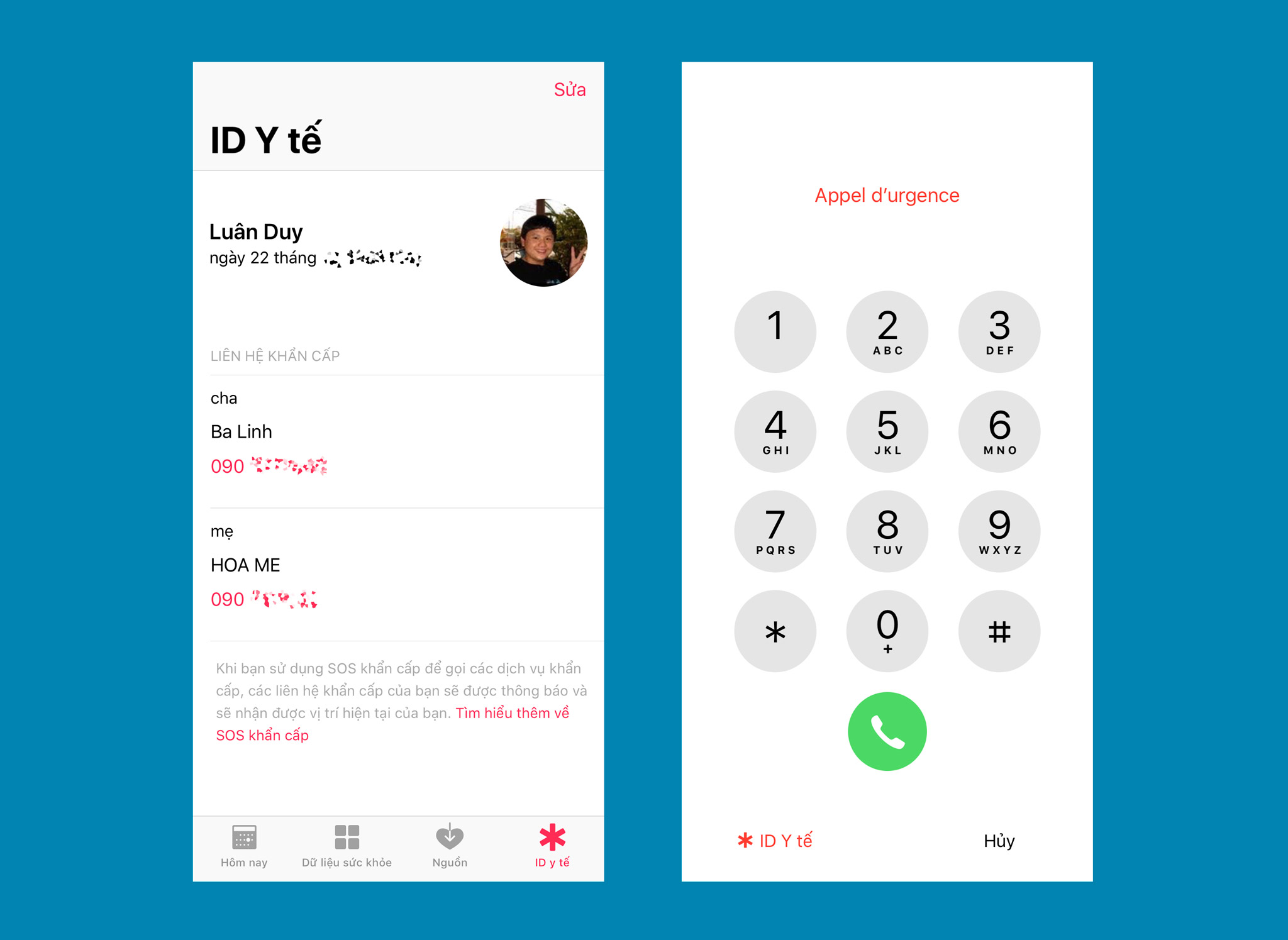
Trên Android: dùng app In Case Emergency.
- Download ứng dụng tại đây, miễn phí
- Sau khi cài xong, chạy app lên. Nếu app có yêu cầu cho phép bật thông báo thì nhớ cho phép
- Nhập thông tin cá nhân của bạn trước, sau đó nhập 'Contact', là những người thân yêu của bạn
- Để sử dụng: ngoài màn hình khóa, trong danh sách thông báo, tìm biểu tượng hình trái tim, ấn vào thì app sẽ chạy lên với đầy đủ thông tin cá nhân của bạn
- Tuy nhiên, dù là cách nào đi nữa thì hạn chế lớn nhất đó là: làm sao người đi đường biết cách xài? Không phải ai cũng rành công nghệ, và nhất là không phải ai cũng biết cách xem thông tin Y tế của bạn, nên trong trường hợp bạn gặp nạn thì người khác cũng rất khó để giúp. Cách tốt nhất trong trường hợp đó chỉ là không khóa màn hình để người ta truy cập nhanh được vào khu vực gọi điện, nhưng như vậy lại không an toàn trong những tình huống sử dụng thường ngày. Một sự đánh đổi rất đáng để suy nghĩ.
Anh em nghĩ sao? Anh em sẽ khóa màn hình + thiết lập ID Y tế hay không khóa để lỡ gặp tai nạn sẽ được trợ giúp nhanh hơn?